Nuove frontiere per i dispositivi pieghevoli: come sfruttare al meglio Galaxy Z Flip5 con Flex Window
Galaxy Z Flip5 raccoglie l’eredità della serie Galaxy Z Flip e inaugura un nuovo mondo di esperienze mobile grazie al formato compatto che sta comodamente in una mano. Tra le novità, prestazioni potenti unite alla nuova Flex Hinge, la cerniera che è in grado di creare un design armonioso, privo di fessure una volta ripiegato il display.
Una delle peculiarità di Galaxy Z Flip5 è lo schermo esterno da 3,4 pollici, detto anche Flex Window. Anche da piegato, il display è più ampio e performante che mai, tanto da offrire accesso a widget e app utili senza dover nemmeno aprire il dispositivo. Se ciò non fosse abbastanza, la nuova Flex Window consente di sbizzarrirsi con le personalizzazioni. Continua a leggere per saperne di più su tutte le possibilità offerte da Flex Window in dotazione a Galaxy Z Flip5.
Non serve aprire lo smartphone, basta uno swipe: tutte le potenzialità offerte da Flex Window
Per sfruttare al meglio Flex Window su Galaxy Z Flip5 basta posizionare il dito sullo schermo ed effettuare uno swipe in tutte le direzioni: su o giù, a destra o a sinistra. Un semplice swipe offre infatti accesso immediato a impostazioni rapide e widget oppure consente di verificare notifiche e messaggi, senza dover nemmeno aprire lo smartphone.

▲ Funzionalità disponibili con uno swipe su Flex Window di Galaxy Z Flip5 (GIF) Dall’alto al basso: impostazioni rapide / Da sinistra a destra: verifica delle notifiche e risposte ai messaggi / Dal basso verso l’alto: Samsung Wallet / Da destra a sinistra: widget
-
Accesso rapido alle informazioni indispensabili grazie ai widget
Con un semplice swipe da destra a sinistra su Flex Window, l’utente può verificare i widget precedentemente impostati, che consentono di accedere a informazioni utili in modo rapido e agevole.

▲ Flex Window di Galaxy Z Flip5 supporta oltre 13 widget essenziali [1] . L’utente può aggiungere, cancellare o modificare l’ordine dei widget in base alle proprie preferenze. (GIF)
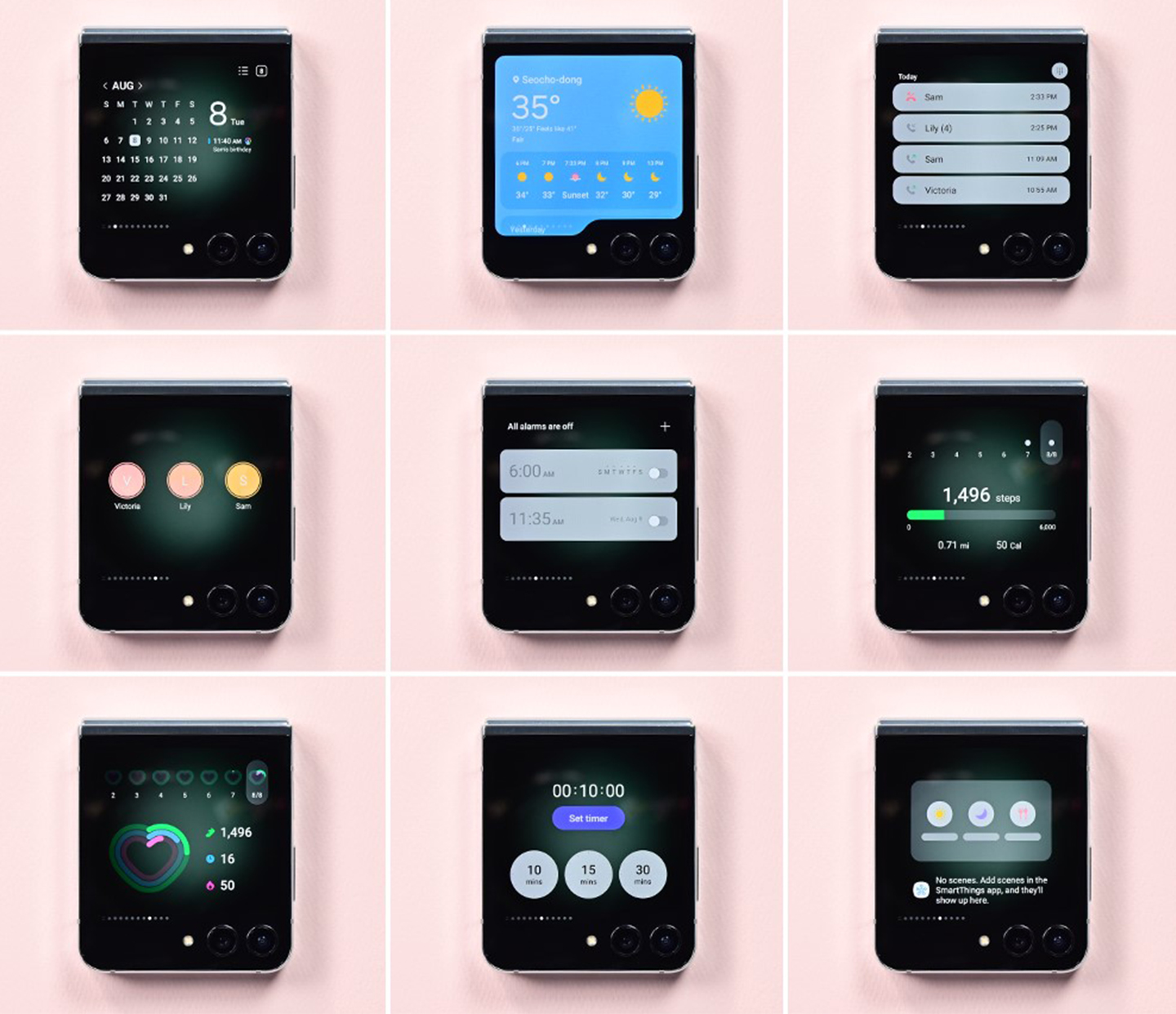
▲ Esempio di widget visualizzati su Flex Window di Galaxy Z Flip5. (Da sinistra a destra) Calendario, Meteo, Ultime Chiamate, Chiamata rapida, Sveglia, Contapassi, Attività quotidiane, Timer e Scene di SmartThings

▲ Pizzicare lo schermo con le dita per accedere al widget Timer dalla Multi Widget View (GIF).
Per passare velocemente al widget che si desidera è sufficiente effettuare un pinch sullo schermo, un gesto che consente di attivare la Multi Widget View pizzicando lo schermo con due dita verso l’interno. I widget vengono così posizionati in una griglia in cui l’utente può visualizzarli e averli a disposizione tutti contemporaneamente.
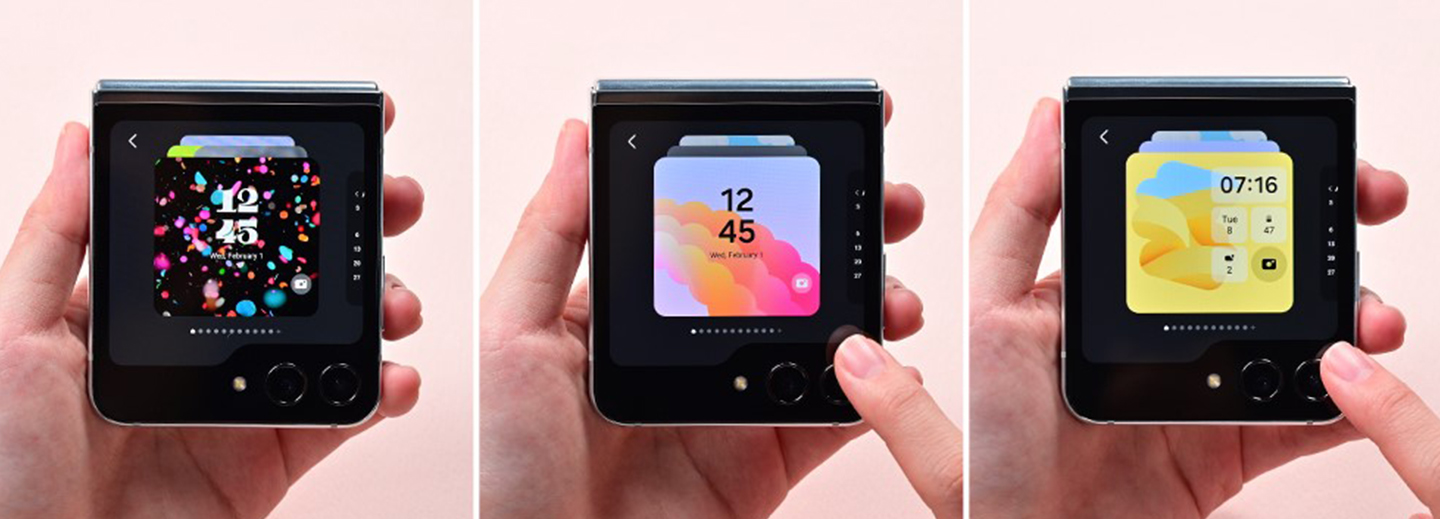
▲ Diversi design per far risaltare la Home dello schermo esterno di Galaxy Z Flip5
Un ulteriore vantaggio offerto da Galaxy Z Flip5 è l’ampio ventaglio di personalizzazioni per Flex Window. Per rendere unico il tuo Galaxy Z Flip5 abbellisci il display scegliendo il carattere, lo stile e la posizione del quadrante con l’orologio, individuando poi uno sfondo adeguato per la Home dello schermo esterno.
-
Scatta selfie mozzafiato con FlexCam e Flex Window

▲ Scatta un selfie ad alta definizione aprendo l’app fotocamera su Flex Window.
Flex Window valorizza l’esperienza della fotocamera su Galaxy Z Flip5. Con FlexCam scattare selfie ad alta definizione utilizzando la fotocamera posteriore è un gioco da ragazzi. Per esempio, quando si apre l’app della fotocamera mantenendo chiuso Galaxy Z Flip5, fotografarsi utilizzando Flex Window e la fotocamera posteriore da 12 MP è facilissimo e consente di catturare anche il minimo dettaglio.

▲ Utilizza la FlexCam di Galaxy Z Flip5 per impostare la modalità Timer, modificare il rapporto d’immagine e accedere addirittura alle impostazioni dell’obiettivo ultra largo della fotocamera posteriore. (GIF)

▲ Dopo aver scattato delle fotografie con Flex Window su Galaxy Z Flip5, la funzione di Visualizzazione rapida consente di esaminare subito le immagini.
Con la Visualizzazione rapida su Flex Window è possibile scorrere le diverse foto per cancellarle o aggiungerle ai preferiti senza dover nemmeno aprire lo smartphone.

▲ La funzione Doppia anteprima mostra la visualizzazione della fotocamera posteriore su Flex Window e sullo schermo principale.
Ti è mai capitato di chiederti come mai gli altri non siano in grado di scattarti foto decenti? La soluzione alle tue perplessità arriva dalla funzione Doppia anteprima, che consente di guardarsi nel display della fotocamera posteriore mentre un secondo soggetto scatta la foto.

▲ Registra un selfie video sfruttando la funzionalità di Inquadratura automatica (GIF).
Con Flex Window, registrare un video da postare sui social è una passeggiata. Oltre alla modifica apportata al formato orizzontale e verticale del display, il filmato filerà liscio come l’olio grazie alla funzione Super Steady e all’Inquadratura automatica che sfrutta l’Intelligenza Artificiale per seguire e riprendere il soggetto.
-
Rimani aggiornato e rispondi immediatamente grazie alle notifiche dei messaggi

▲ Rispondi subito a un messaggio su Flex Window (GIF).
Effettuando uno swipe da sinistra a destra su Flex Window è possibile verificare le notifiche relative a chiamate perse e messaggi di testo. La tastiera QWERTY in dotazione a Flex Window consente inoltre di rispondere tempestivamente ai messaggi senza dover nemmeno aprire Galaxy Z Flip5. Si può addirittura controllare le conversazioni precedenti, inviare emoji, utilizzare la trascrizione vocale oppure scegliere tra un massimo di 30 messaggi di risposta rapida per una maggiore comodità.
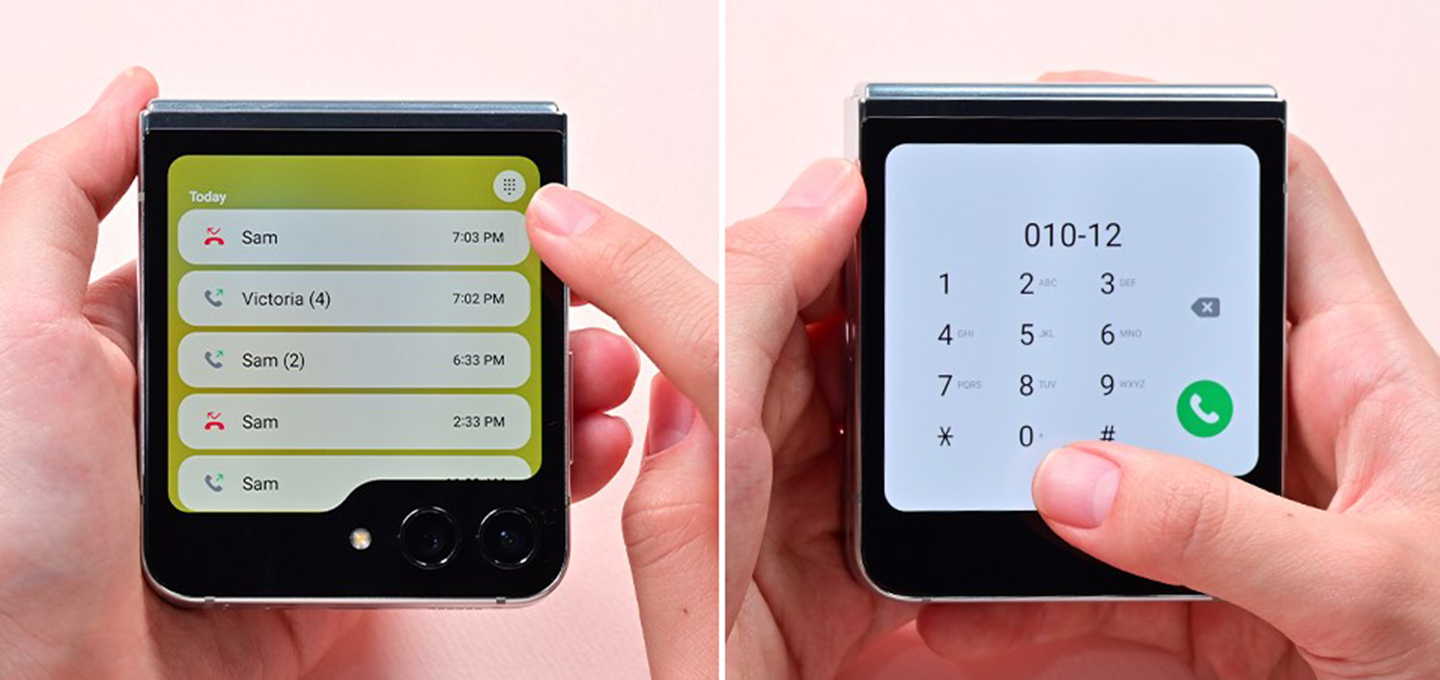
▲ Widget Ultime Chiamate
L’accesso ai widget per le telefonate su Flex Window consente di chiamare gli amici per un saluto in modo più semplice e veloce. Dopo aver inserito le informazioni di contatto del destinatario è possibile effettuare una telefonata con la tastiera presente nel widget delle Ultime chiamate o dal widget di Chiamata rapida.
-
Goditi i giochi dinamici su Flex Window con Good Lock[2]
Immagina di essere su un vagone affollato della metropolitana al mattino mentre ti rechi al lavoro. Perché non sconfiggere la noia giocando su Flex Window? Niente di più semplice, visto che basta scaricare Good Lock.
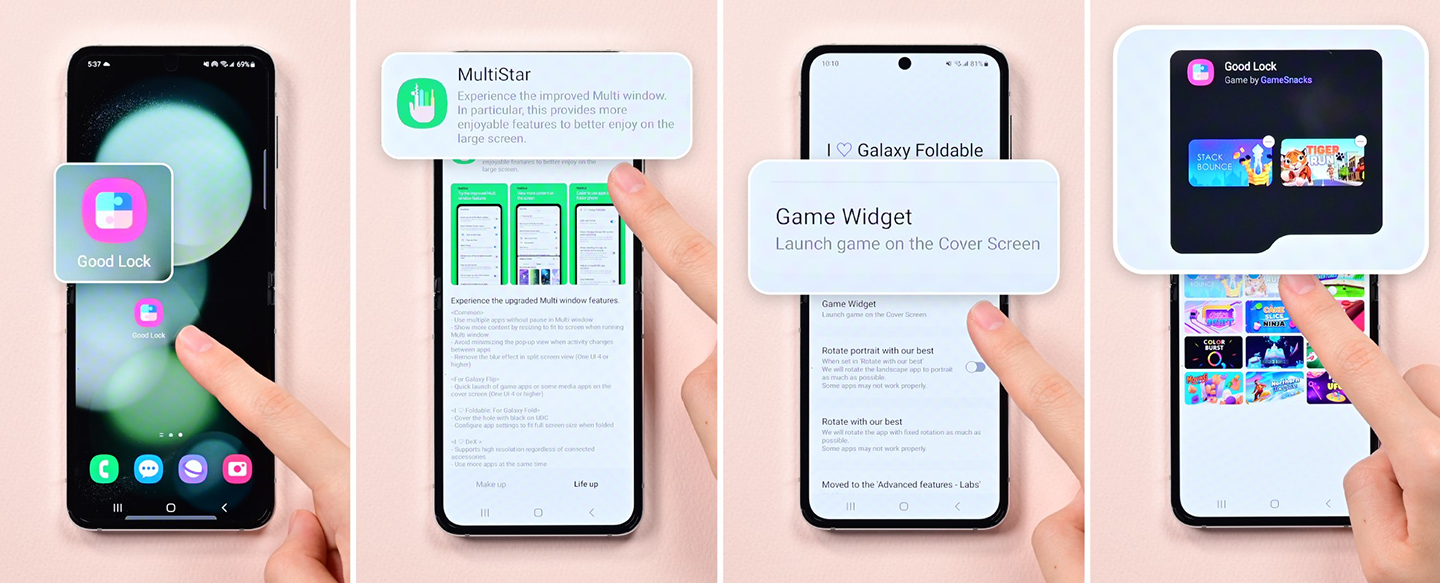
▲ Come creare un widget di gioco: Avvia Good Lock, Seleziona la scheda Life up, Installa MultiStar, Fai click su Widget di gioco, Scarica il gioco che ti interessa
Scarica Good Lock dal Galaxy Store e individua MultiStar nella scheda Life up. Installa MultiStar sullo smartphone e seleziona il menù “I ♡ Galaxy Foldable”. Scorri fino ai Widget di gioco e scegli il gioco che desideri. Infine aggiungi il Widget di gioco appena creato a Flex Window e goditi un’esperienza di gioco dinamica in qualsiasi momento e ovunque ti trovi.
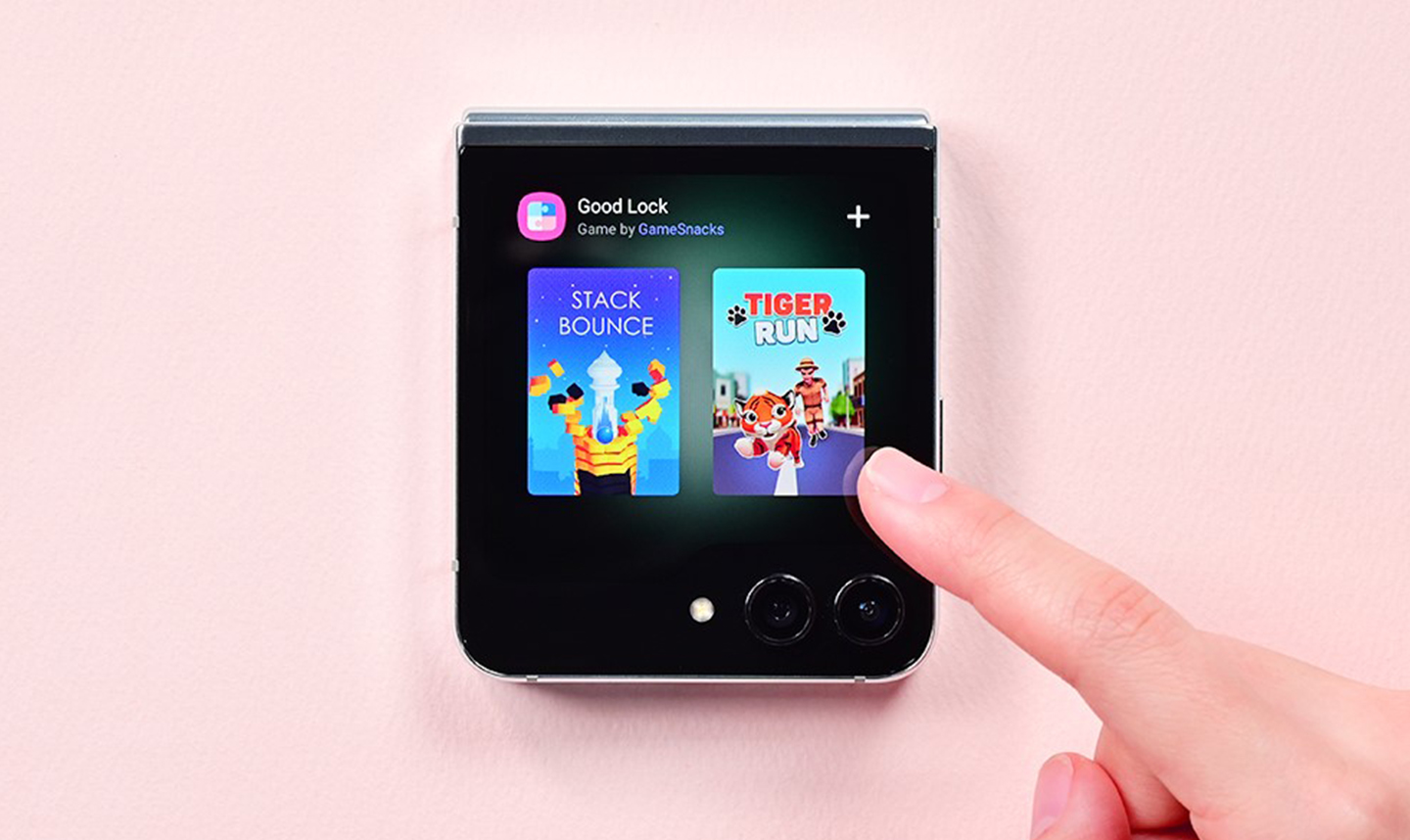
▲ Widget di gioco creati con Good Lock
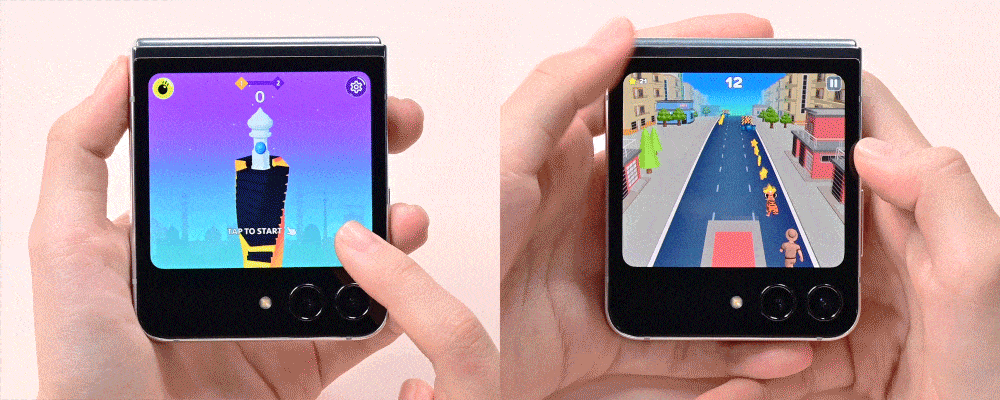
▲ Giocare su Flex Window: (sinistra) Stack Bounce, (destra) Tiger Run
-
Semplificati la vita con Samsung Wallet,[3] il portafoglio digitale per transazioni, premi e altre operazioni

▲ Samsung Wallet si attiva con uno swipe verso l’alto anche se Flex Window non è accesa. (GIF)
Galaxy Z Flip5 è un perfetto portafoglio digitale che evita all’utente la necessità di tenere in tasca un portafoglio ingombrante. Basta effettuare uno swipe verso l’alto su Flex Window per richiamare Samsung Wallet e utilizzarlo per fare acquisti, verificare i punti fedeltà, utilizzare buoni sconto ed eseguire altre operazioni. Samsung Wallet funziona anche quando Flex Window è spenta, per una maggiore fruibilità.
Approfondisci la conoscenza di Galaxy Z Flip5 per scoprire le infinite possibilità che offre. Grazie alla miriade di funzionalità, è il dispositivo perfetto in formato tascabile per esprimere la propria personalità. Flex Window offre accesso a un mondo di nuove possibilità, senza dover aprire lo smartphone.
[1] La disponibilità delle funzionalità può variare a seconda del mercato o della regione. Tra i widget disponibili troviamo: Meteo, Sveglia, Calendario, Media Player, Chiamata rapida, Registratore vocale, Contapassi, Ultima chiamata, Timer, App, Scene di SmartThings, Comandi dei Buds, Cronometro, Attività quotidiane dell’app Samsung Health e Google Finance. Comandi dei Buds compare dopo che è stato associato il dispositivo esterno. Il widget Media Controller compare solo durante la riproduzione musicale.
[2] La disponibilità di Good Lock può variare a seconda del mercato o della regione. Alcune app Good Lock potrebbero non essere disponibili in determinati mercati; la disponibilità della funzionalità, invece, può variare a seconda della versione One UI presente nel dispositivo dell’utente.
[3]Samsung Wallet è disponibile sui dispositivi che supportano il sistema POS o superiore e Samsung Pay. La disponibilità della funzionalità può variare a seconda del mercato. Apri l’applicazione Wallet e verifica le funzionalità disponibili per Samsung Wallet nel tuo mercato. Gli inserimenti possibili in Samsung Wallet variano da mercato a mercato.
Media center > Comunicati stampa
Prodotti > Mobile
In caso di problemi relativi al servizio clienti, accedere a samsung.com/it/support per ricevere assistenza.
Per richieste di informazioni, i media possono contattare ufficio.stampa@samsung.com.